轻松掌握甘特图制作技巧,助力项目管理高效运作
1290
2022-08-13

本文关于不用Excel也能绘制甘特图,做项目管理进度表?
疫情反复,不少人居家办公,最大的问题就是项目沟通协作难和时间管理差、效率低了。
每一次的项目沟通都需要花费大量的时间,需要不断的会议同步进度信息,麻烦不说,效率也大大降低;
明明在公司花上2-3个小时就能搞定的事情,在家至少需要一天才能全部完成;
......
能否通过其他方法,快速提高工作效率,完成更多事情?
不慌,用甘特图可以让你团队项目协作省时省力!
一、项目管理不会用甘特图?绝对吃大亏!
严格来说,甘特图最开始并不属于时间管理的方法,而是项目管理的范畴。
但在工作效率和时间管理领域,甘特图绝对是元老级别的存在。
它通过条状图来显示项目、进度和时间进展的情况,协助项目经理根据项目总目标层层拆解,将任务分配到个人,确定每个任务的时间,依赖关系及里程碑,传达项目状态或计划,确保项目保持在正轨上。
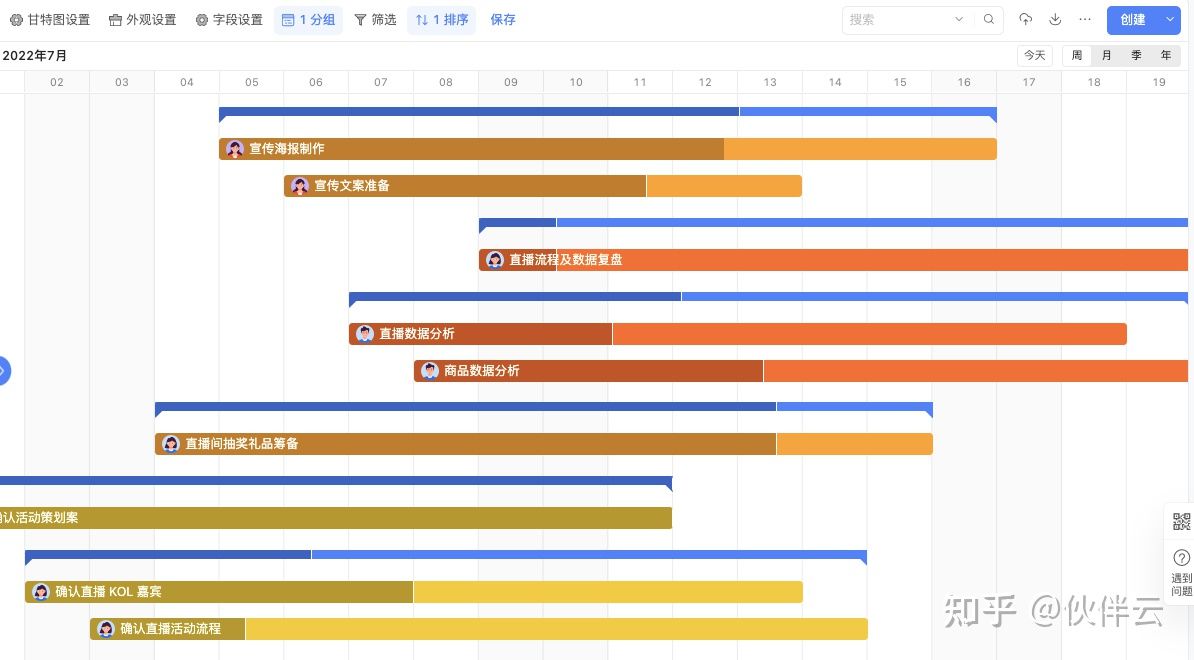
伙伴云甘特图
对于项目管理来说,甘特图一般包含工作事项、负责人、交付时间、时间跨度等几个维度,清晰展示整个项目执行进度。
所以,一款优秀的甘特图至少应该呈现如下信息:
1. 您需要完成哪些任务;
2.哪些团队成员正在处理特定任务;
3. 任务需要完成的优先级顺序;
4. 每个任务应花费多长时间;
5.项目开始和结束的时间;
6. 在项目期间完成了多长时间的任务
......
二、想要搞定甘特图,先搞懂项目时间管理
一般项目管理通过甘特图来显示项目中各过程的进展情况。清楚了甘特图的概念后,我们就可以制定项目进度计划了。
制定计划是一种能力,对甘特图的掌握也不可能一蹴而就。
一般的项目时间管理流程可以分为:规划进度管理,定义活动,排列活动顺序,估算活动资源和历时,制订进度计划,控制进度。
1. 设计进度管理计划
记录你将如何制定、管理、 执行和控制项目进度表。 这份计划可以是正式、详细的, 也可以是非正式、概括性的, 具体取决于项目需求。
2. 定义进度活动
还记得分解项目范围的工作分解结构(WBS)吗?
工作分解结构法( Work Breakdown Structure,缩写:WBS )是一个描述思路的规划和设计的工具,它以项目结果为导向,将抽象的概念或任务分解成具体工作。
工作分解结构的最底层称为工作包, 是具体的项目可交付成果。 此阶段可以将每个工作包分解为活动, 明确需要完成的工作。
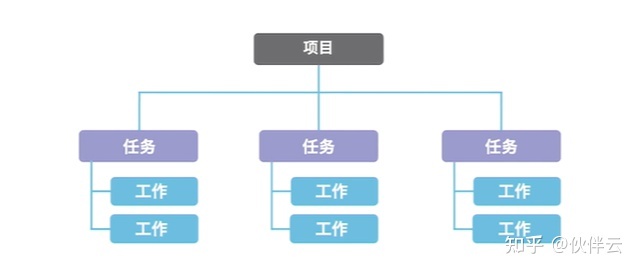
3. 排列活动顺序
活动顺序是根据任务之间的关系确定的。 例如,活动 A 完成后活动 B 才能开始。 除了第一个活动和最后一个活动, 每个活动都应至少与一个先行活动 和一个后续活动相连。添加所有活动关系后, 就得到了项目工作发生顺序的逻辑序列。
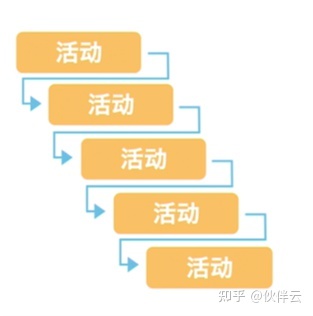
4. 估算活动资源和用时
预估所需资源(包括人员、设备和材料)的数量和类型 。然后,你可以利用对资源的预估来判断完成这些活动需要多长时间。
5. 根据活动顺序和预估制定进度表
可以使用多种方法,如关键路径法、关键链法等。 无论使用哪种计划方法, 最终结果是制定反映项目中每项活动最早、 最晚的开始日期和结束日期的进度表。 通常需要反复多次才能制定出现实的进度表, 但最终你会制定出项目的基准进度表。
6. 控制进度
项目工作开始后, 你需要监督进度及进度表的变化, 从而发现针对基准的偏差。 然后你可以采取纠正措施, 将进度重新拉回正轨。
进行进度控制的依据有: 工期管理计划、进度绩效报告、变更申请批准、工作制度安排等。
三、教你5分钟绘制一张有逼格的甘特图
相信大多数人有用Excel绘制甘特图的习惯,不过它的缺点也很明显,不能实时同步,比较适合小型项目,且成员较少的情况。
所以,是时候给你安利下伙伴云的视图功能之一——甘特图!
下面这两张是我用伙伴云制作出来的甘特图,别的咱先不说,就这颜值也是爱了爱了!
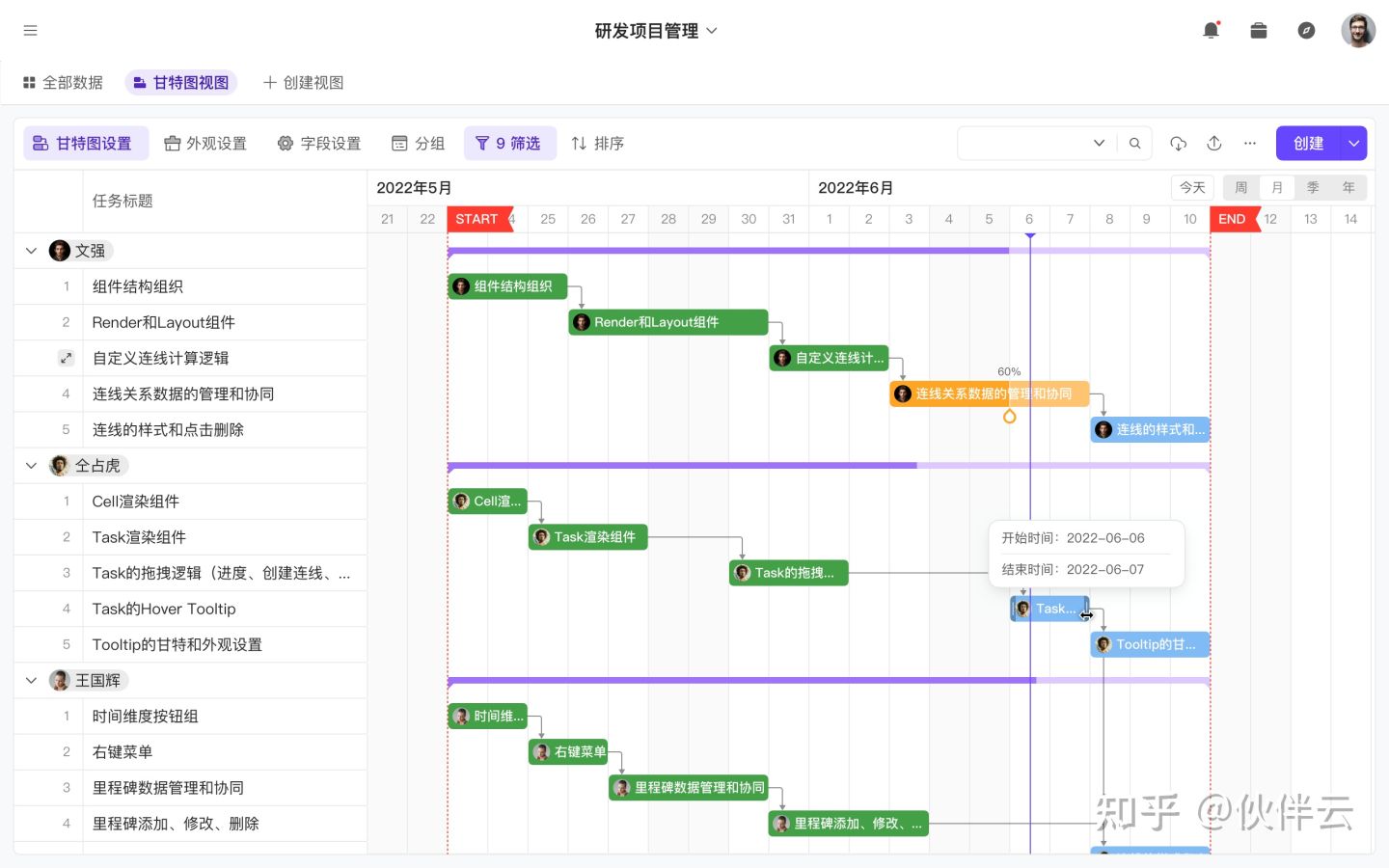
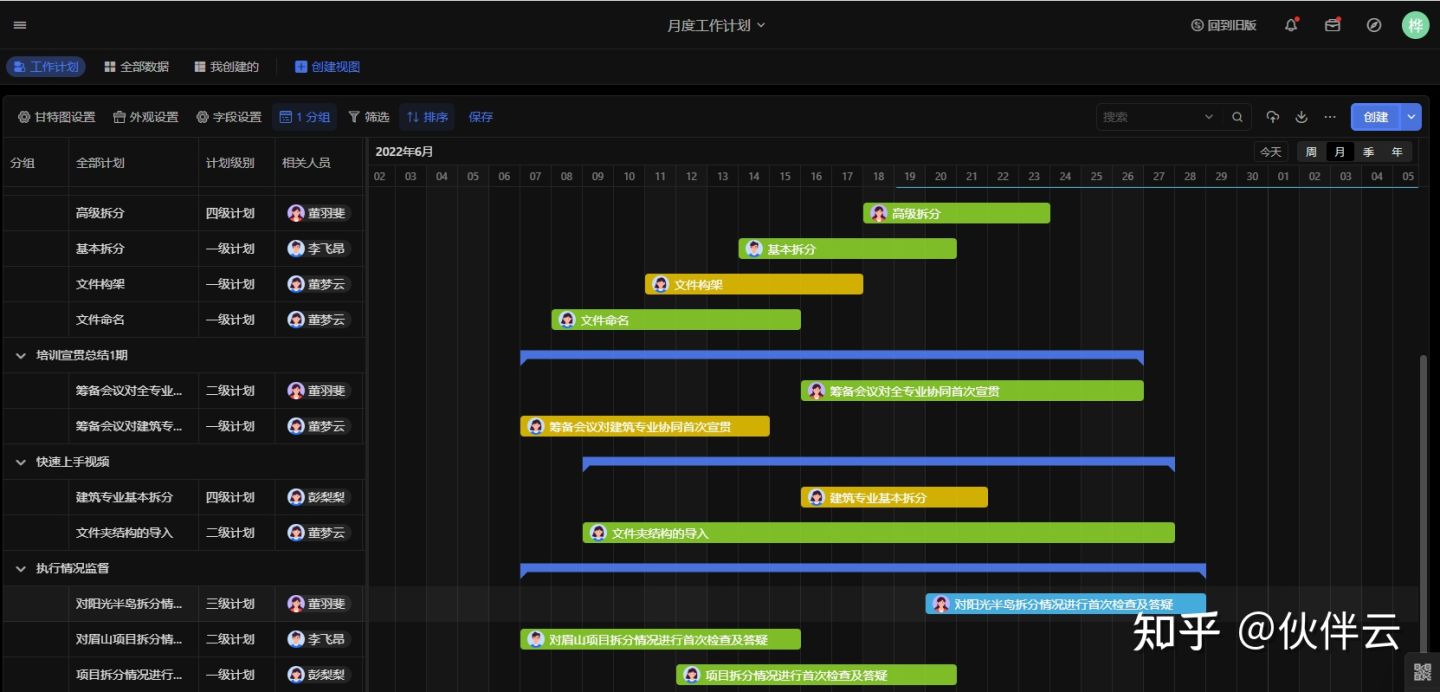
功能强大的甘特图,制作起来也不难。解锁伙伴云甘特图,初阶教程只需四步!
1、甘特图的基础操作
前置条件:表格中必须要有开始日期、结束日期字段,才能使用甘特视图。如果想在甘特图中展示任务进度,也需要进度字段。
第一步,创建甘特视图
点击顶部视图栏的【创建视图】,选择甘特视图,并输入视图名称。
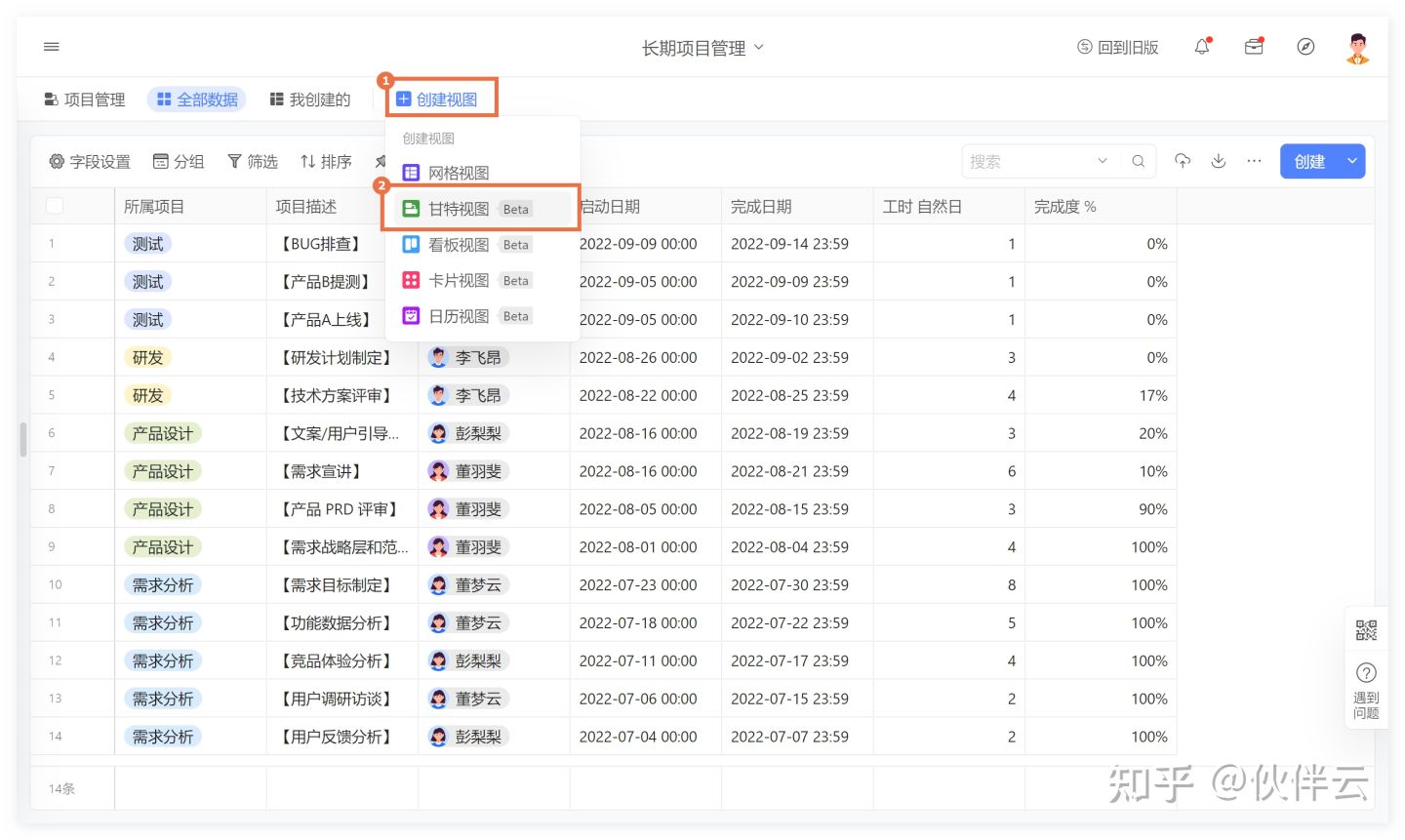
你可以按照需要选择个人视图(只有个人可以查看)和公共视图(工作区所有成员都可以查看)。
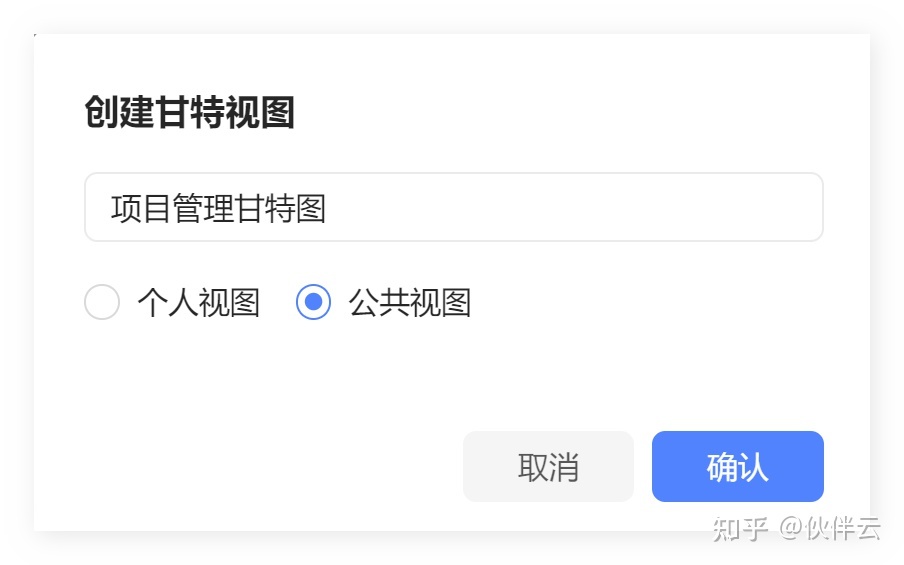
第二步,设置甘特图
选择要作为甘特图中任务条开始日期、结束日期、进度的字段。
(对于工作区管理员、表格管理员,可以在设置甘特图时直接创建新的开始日期、结束日期、进度字段)
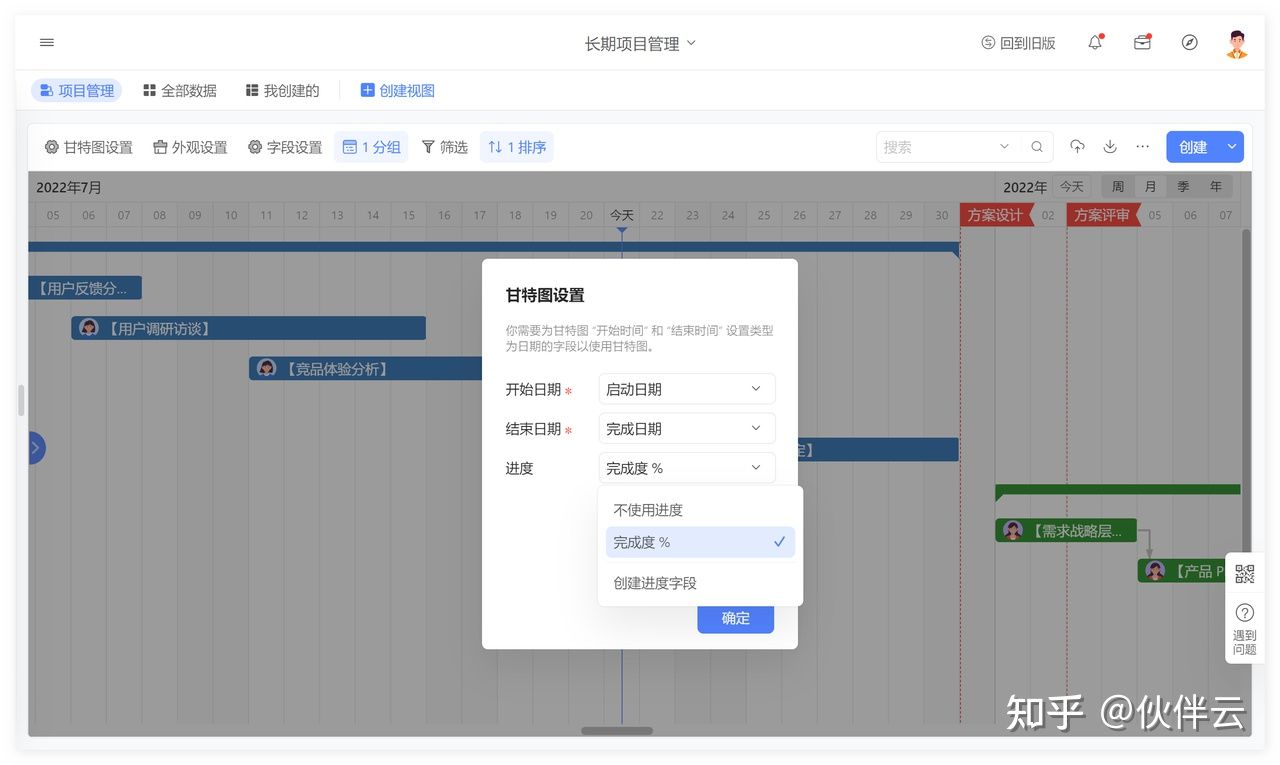
第三步,外观设置
点击外观设置,可以调整任务条的显示内容、头像、颜色。
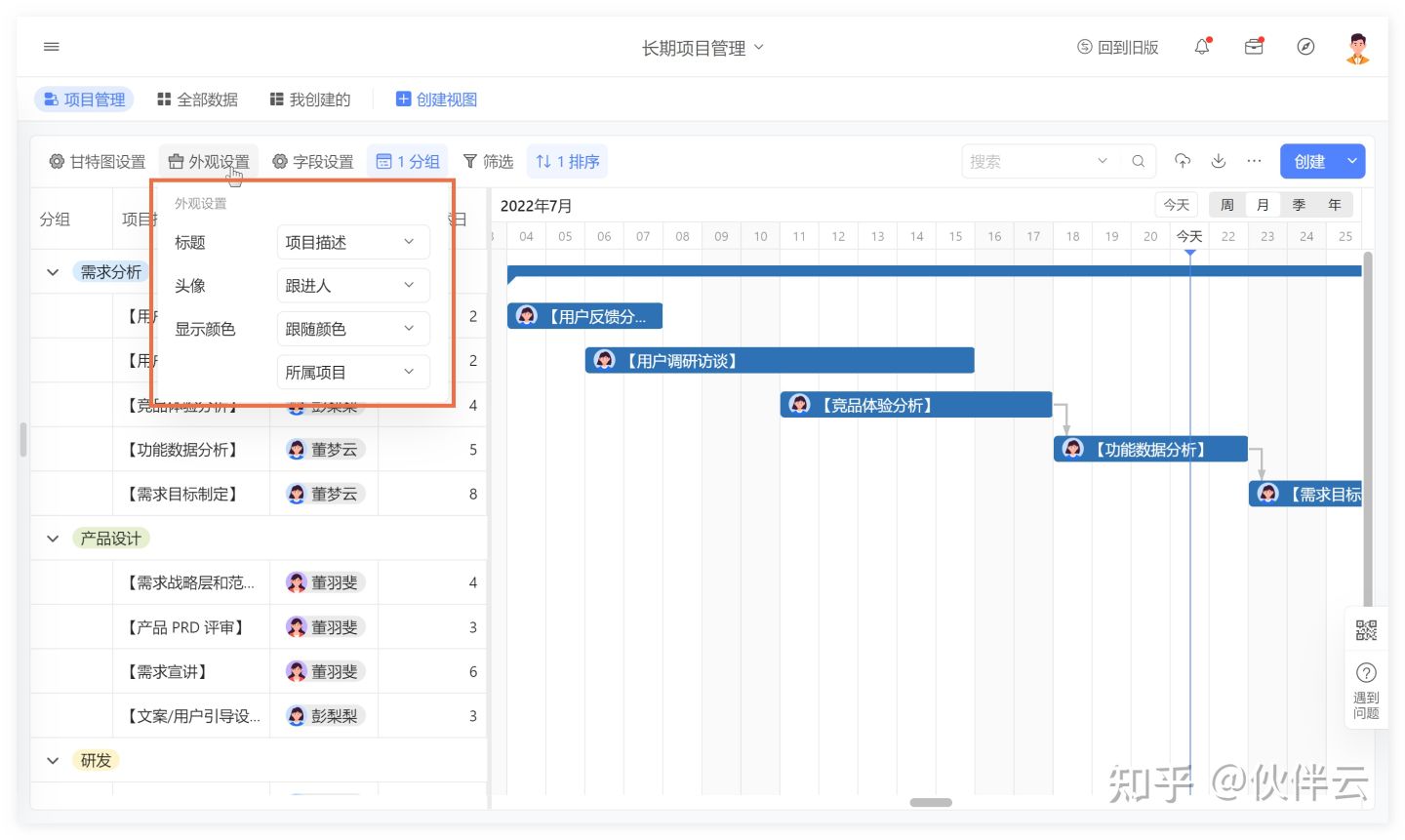
可让任务条跟随某个单选项字段(比如任务状态)的颜色同步显示,让任务完成进度、重要程度、优先级等信息通过颜色来直观呈现。
也可以自定义任务条显示的标题内容以及用户头像,用于呈现任务的关键信息和执行人。
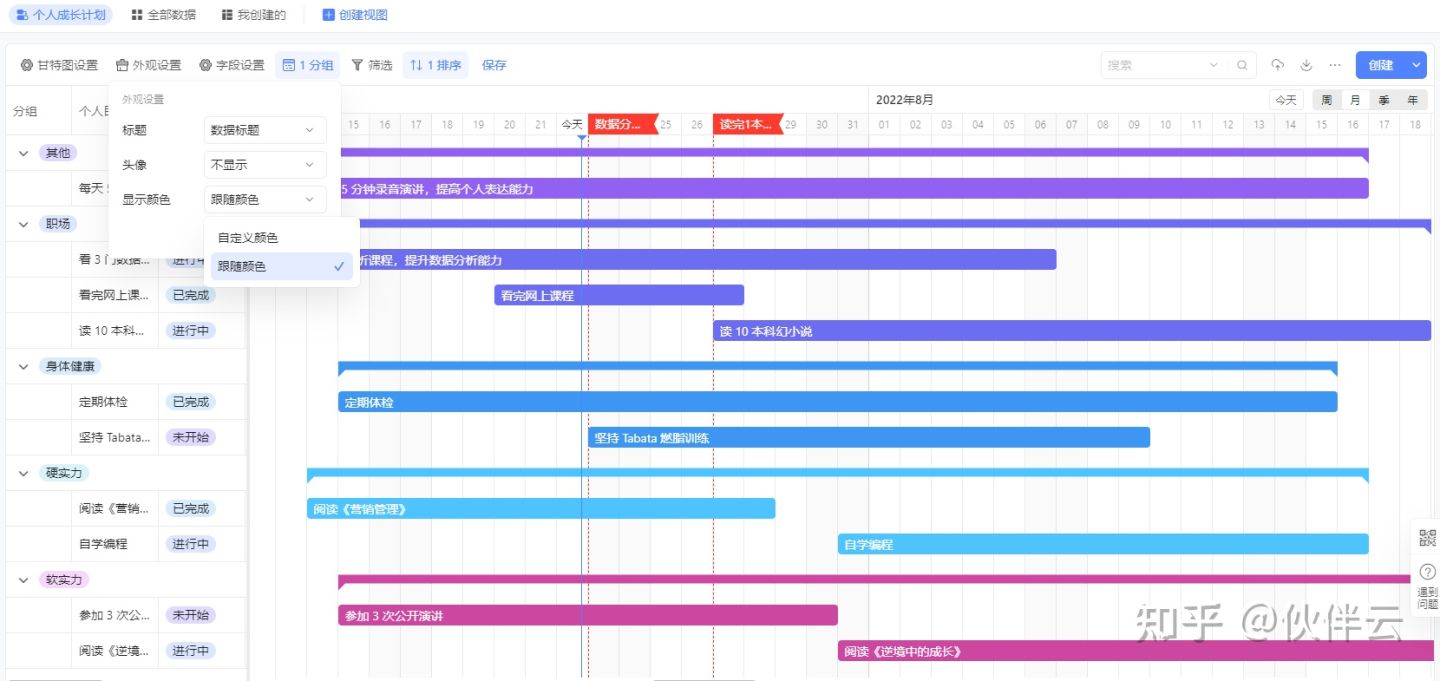
第四步,字段设置
点击字段设置,可以选择甘特图左侧表格中需要显示的字段。这样,甘特图的基本雏形就已经有了~
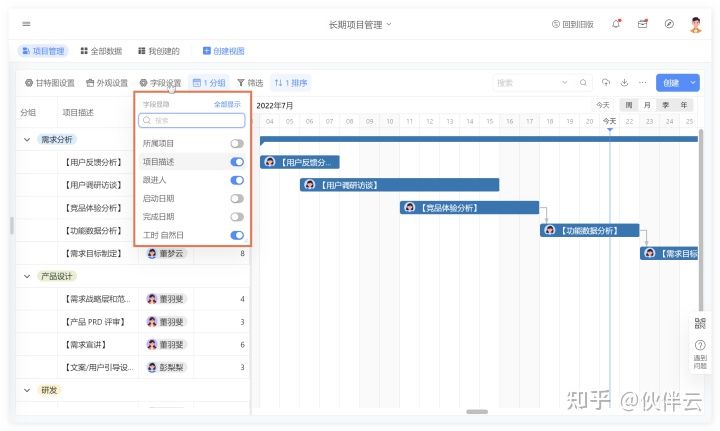
2、“高逼格”进阶操作版本
任务之间的关联才能真正体现甘特图项目进度管理的重要性,找到项目执行的最佳路径,所以小编还准备了高阶教程。请接着往下看!!!
(1)使用甘特图建立任务间的依赖关系
点击任务条后的按钮,拖拽连接线,可以在多个任务之间建立紧前、紧后关系,也称为前置任务与后置任务,方便查看项目执行的路径。
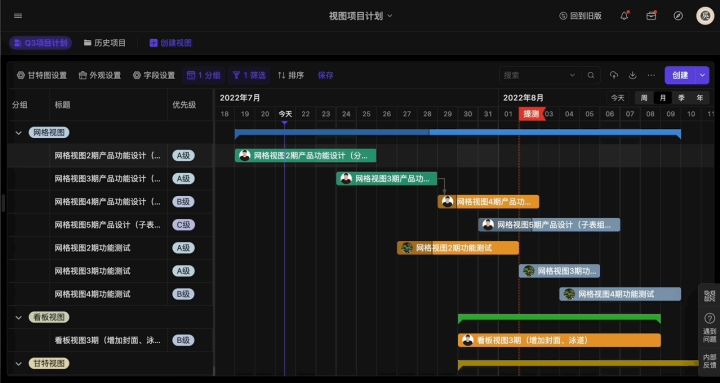
(2)快速修改任务起止时间
拖拽任务条两侧即可修改任务开始、结束时间,对于日期异常的任务也会有特别提示。
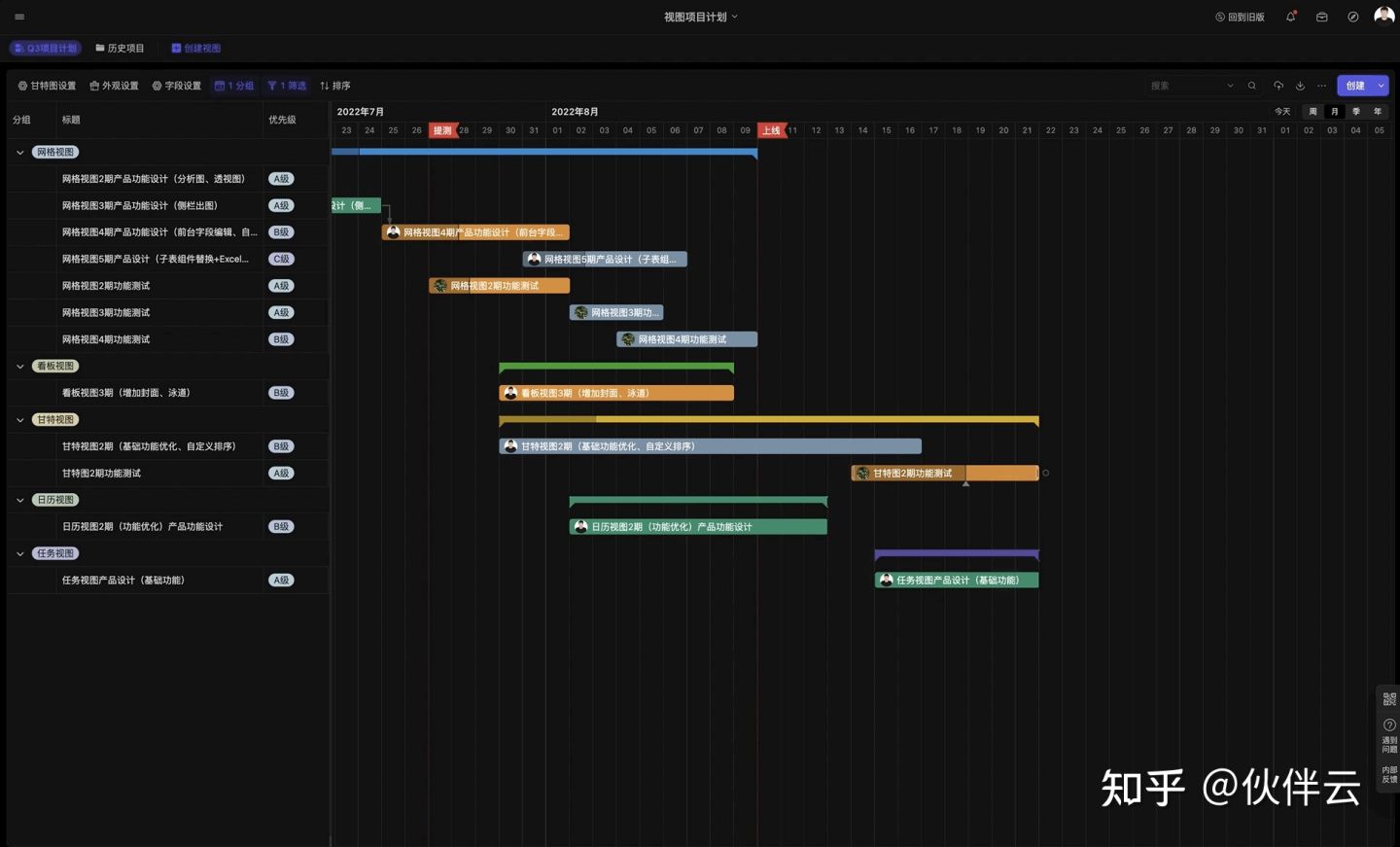
(3)快速更新任务进度
拖拽任务条下方的进度手柄,即可快速修改任务完成进度。同时,任务所在分组的总进度也会实时计算更新。
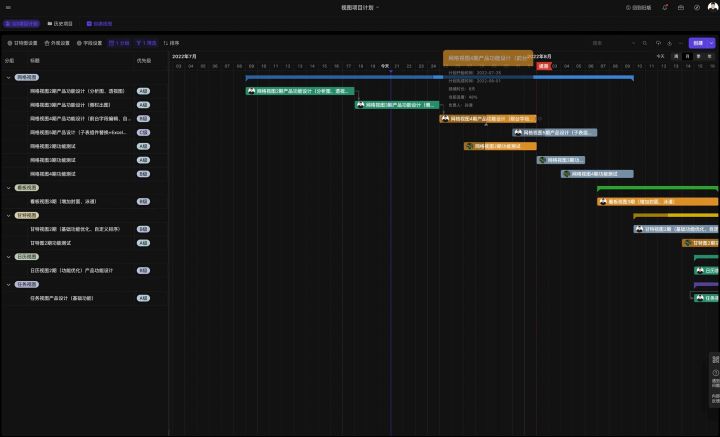 (4)切换时间线维度
(4)切换时间线维度点击右上角单位,即可在周/月/季/年间切换甘特图时间维度,跨度再长的任务也能尽收眼底。
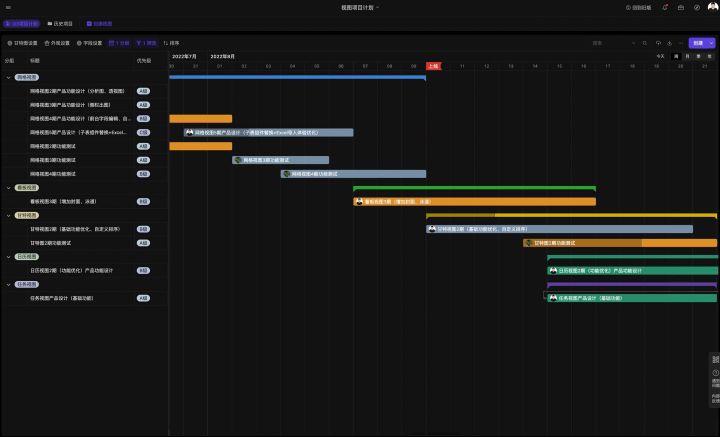 (5)创建“里程碑”
(5)创建“里程碑”在周/月维度的时间线上,点击时间线上任一日期,即可创建“里程碑”,方便对关键节点进行把控。
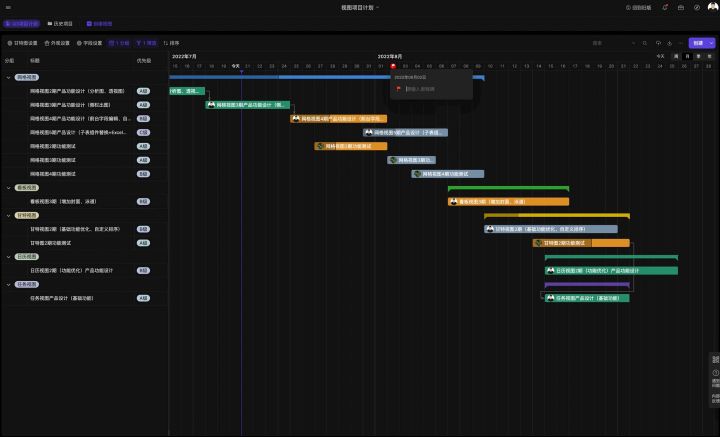 几步通关,轻松搞定,再繁杂的项目,也能轻松应对!这么一款好用的甘特图制作工具,你爱了吗?
几步通关,轻松搞定,再繁杂的项目,也能轻松应对!这么一款好用的甘特图制作工具,你爱了吗?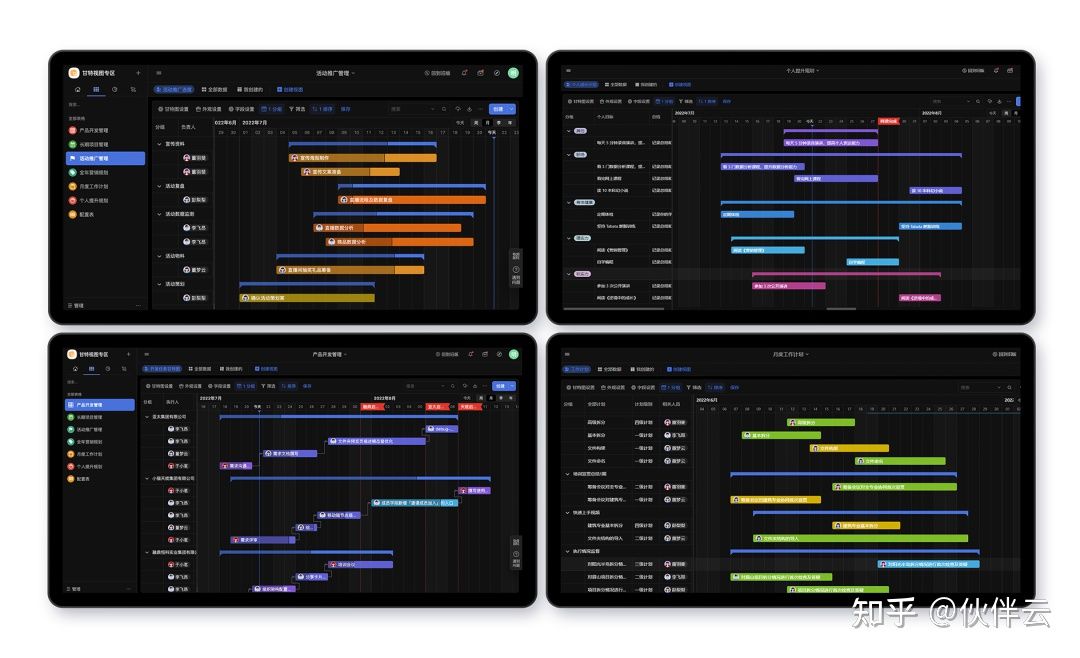
上述就是小编为大家整理的不用Excel也能绘制甘特图,做项目管理进度表相关内容。
国内(北京、上海、广州、深圳、成都、重庆、杭州、西安、武汉、苏州、郑州、南京、天津、长沙、东莞、宁波、佛山、合肥、青岛)伙伴云软件分析、比较及推荐。
版权声明:本文内容由网络用户投稿,版权归原作者所有,本站不拥有其著作权,亦不承担相应法律责任。如果您发现本站中有涉嫌抄袭或描述失实的内容,请联系我们jiasou666@gmail.com 处理,核实后本网站将在24小时内删除侵权内容。